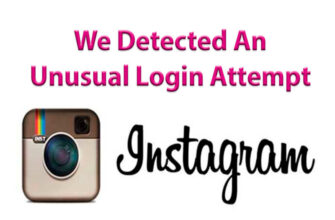Artikkelin sisältö:
Instagramissa sivuston mobiiliversio toteutetaan kautta virallinen palvelu. Käyttäjä on rajoitettu ominaisuudet: ei saatavilla valokuvia, yksityisiä viestejä ja Siirry erilliseen kommentti-välilehteen.
Mobiiliselaimen versio tietokoneelta
Kirjautuaksesi sisään tietokoneelta, tilin omistaja sisään Instagram voi käyttää mitä tahansa selainta.
Vain uusimmat versiot tukevat mobiilisivustomuotoa kyky valita älypuhelin, näytön koko. Sinun on ladattava laajennuksia tai ohjelmia.
Katso vain sivukoodi:
- Avaa virallinen Instagram-sivusto.
- Kirjaudu sisään käyttäjätunnuksellasi ja salasanallasi.
- Napsauta hiiren kakkospainikkeella mitä tahansa ilmaista paikka.

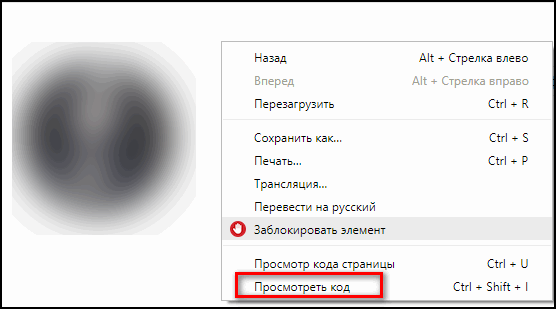
- Esiin tulee ponnahdusvalikko, jossa voit valita Näytä koodi “.

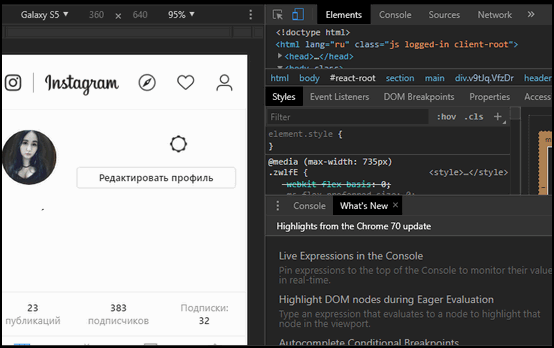
Selaimen versiosta riippuen alennettu sosiaalisen verkoston muoto. Painike valokuvien lisäämiseen ja ohjaamiseen puuttuu myös. Viimeksi löydetty näyttöominaisuus Google Chromen päivitykset. Mozillan pääsy kaikkiin toimintoihin Sivusto on edelleen auki.
haittoja:
- näyttöpainike saattaa puuttua;
- valokuvien lähettäminen ja muokkaaminen on hankalaa: se koskee rajaamista ja lisää suodattimet kuvaan.
etuja:
- kyky perustaa ilmoituksia ja vastaanottaa viestejä muut käyttäjät;
- lisää valokuvia ja videoita, jos sijoittelupainike on läsnä.
Selaimen ylärivillä on tietoja laitelaajennukset, jotka näkyvät näytöllä. at tarvittaessa käyttäjä voi muuttaa sijaintia pystysuoraan vaakasuoraan. Vakioversio tietokoneelle Verkossa ei ole sellaisia ominaisuuksia.
Emulaattorin käyttäminen
Suosittu emulaattori on Bluestacks. Hän toistaa Android-käyttöjärjestelmä, muodostaa yhteyden olemassa olevaan käyttäjäprofiili. Asentaaksesi sinun täytyy mennä virallisen edustajan puoleen ja napsauta “Lataa uusin versio”. Käyttäjät kutsuttu versio Instagramista Play Marketista ja APK-tiedostoja, joita voit Lataa verkosta.
Varoitus: on suositeltavaa ladata ja asentaa vain tiedostoja todennetuista lähteistä.
-> Как заблокировать Инстаграм
Sosiaalisen verkon käyttäminen emulaattorin kautta:
- Lataa ja asenna Bluestacks.
- Kirjaudu sisään nykyisellä Google-tililläsi.
- Kun olet ladannut järjestelmän, kirjoita riville Instagram-haku.

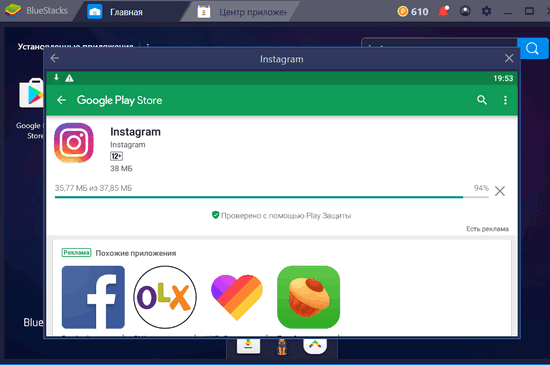
- Lisäikkuna avautuu ja toistaa asennuksen älypuhelin.
- Napsauta “Asenna”.
- Etkö löytänyt vastausta? Kysy kysymys, me valmistelemme ja lähetämme sinulle vastauksen sähköpostitse
- Tehokas Instagram-tilin päivitys

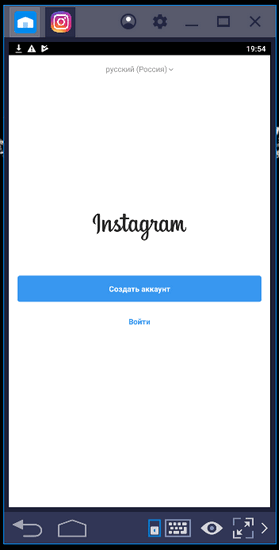
Prosessin lopussa työpöydälle ilmestyy sosiaalinen kuvake verkko, sama asetetaan emulaattoriin. Tietokoneen omistaja pystyy ilmeisesti pääsemään Instagramiin pikakuvakkeen tai sovelluksen kautta yhdistämällä Bluestacks.
Seuraavaksi sinun täytyy lisätä kuvia tai valokuvia yhdistä “Galleria” emulaattoriin. Napsauttamalla “Julkaise valokuva”, käyttäjä siirretään uudelleen normaaliin tietokoneen tallennustilaan.
- Kirjoita emulaattorin hakuun: Total Commander.

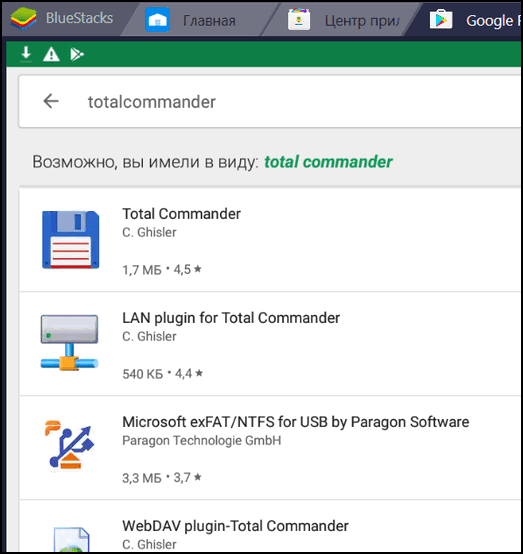
- Asenna, avaa osa “Varasto”.

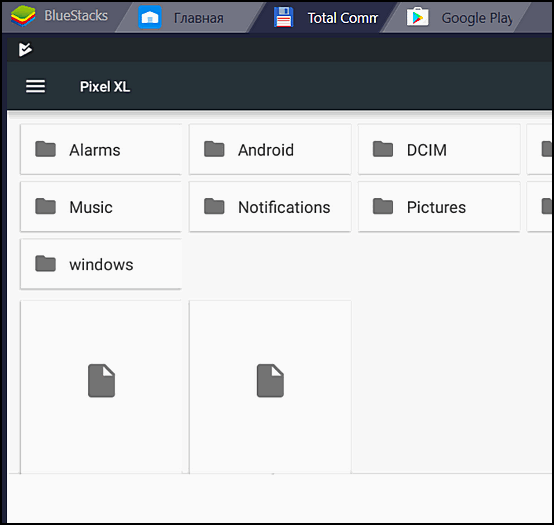
- Kansiot, myös Windows, ilmestyvät.
- Jätä se käytössä olevaan välilehteen.
- Mene Instagramiin, napsauta Lisää-painiketta kuvia.
- “Galleriassa” – Muut.
- Ikkuna avautuu, jossa yksi julkaisuvaihtoehdoista “Valitse Windowsista.”

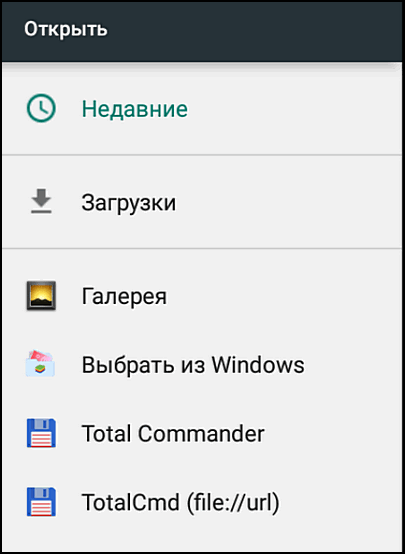
Jos et asenna Total Commander -sovellusta, lisää se tietokoneelta Valokuvat eivät toimi. Suositellaan myös käyttäjille ES Explorer -sovellus toimii samassa järjestelmässä.
Muita tapoja
Muiden käytettävissä olevien tapojen avulla kirjautua sisään Instagram:
- Käytä selaimen laajennuksia.
- Lataa sovellus Windows 10: lle ja 8.1: lle.
Ensimmäisessä tapauksessa käyttäjä voi asettaa yksilöllisen hänen tarvitsemansa sosiaalisen verkoston komponentit: suora tai valokuvien lisääminen. On myös versioita, joista voit ladata julkaisu, repost.
Toinen vaihtoehto sopii lisensoidun Windows-version omistajille. Toiminnallisesti sovellus ei eroa mobiiliversiosta. Siellä on myös viestien lähettäminen ja valokuvien julkaiseminen.
Tapa 1: selaimen laajennukset
Käyttäjiä kutsutaan kirjautumaan sisään puhelimitse Laajennukset Google Chromessa ja Mozillassa. Aseta ensimmäinen tällä tavalla:
- Napsauta “Asetukset” -painiketta (kolme pistettä päälle).
- Siirry “Advanced” – Laajennuksia.

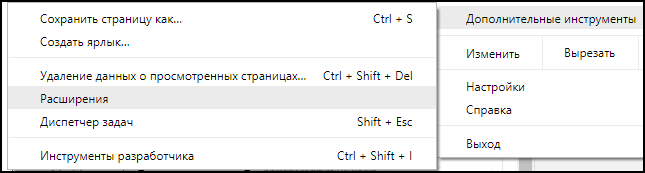
- Ikkuna, jossa kaikki asennetut sovellukset, tulee näkyviin. alas rivi “Open Store” sijaitsee.
- Kirjoita hakuun sosiaalisen verkoston nimi.

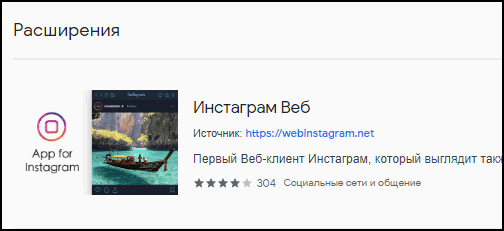
Saatavilla olevista laajennuksista ovat Instagram direct and add kuvia. Toiminnallinen sovellus sosiaalisen verkoston kanssa työskentelemiseen “Instagram-verkko”.
-> Как отметить человека на фото в Instagram
set:
- Löydä tarpeitasi vastaava laajennus käyttäjä.
- Napsauta “Asenna”.
- Odota lataamista.
Selaimen lisäosapalkkiin tulee kuvake napsauttamalla joka siirtyy Instagramin mobiiliversioon. Profiilin omistaja on saatavana: valokuvien sijoittaminen, IGTV: n katseleminen ja jopa yötila.
Tapa 2: sovellus Microsoft Marketilta
Windows 10: n ja 8.1: n omistajille sovellus on saatavana kielellä virallinen Microsoft-kauppa. Voit käydä läpi sopivan ohjelmoi “Kauppa” tai kirjoita hakuun “hae sovelluksia Windows. ”
Huomio: käyttöoikeuden alaisissa versioissa siirry “Kauppaan” tulee treenaamaan.
Hakemuksen hakeminen virallisen verkkosivuston kautta:
- Avaa Windows Market selaimessa.
- Ilmoita hakupalkissa “Instagram”.
- Ensimmäinen suosittu vastaus on vaadittu lisäys.
- Napsauta “Get Free” ja vahvista latauksena.

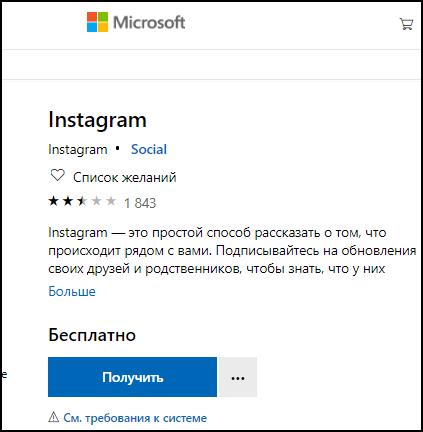 Kun hakemus on asennettu, “Käynnistä” -valikko pystyy käynnistä Instagram. Kuten mobiiliversiossa: kirjaudu sisään, käyttämällä kirjautumistunnusta ja salasanaa.
Kun hakemus on asennettu, “Käynnistä” -valikko pystyy käynnistä Instagram. Kuten mobiiliversiossa: kirjaudu sisään, käyttämällä kirjautumistunnusta ja salasanaa.
Mahdollisuus asentaa Instagram-mobiiliversio tietokoneelle on riippuu käyttäjän tavoitteista. Se voi olla Erillinen valokuvien julkaiseminen tai viestintä Directin kanssa. Nopeampaan julkaise valokuvan, voit yhdistää Instagramin yhteyshenkilöön tai toiseen sosiaalinen verkosto.